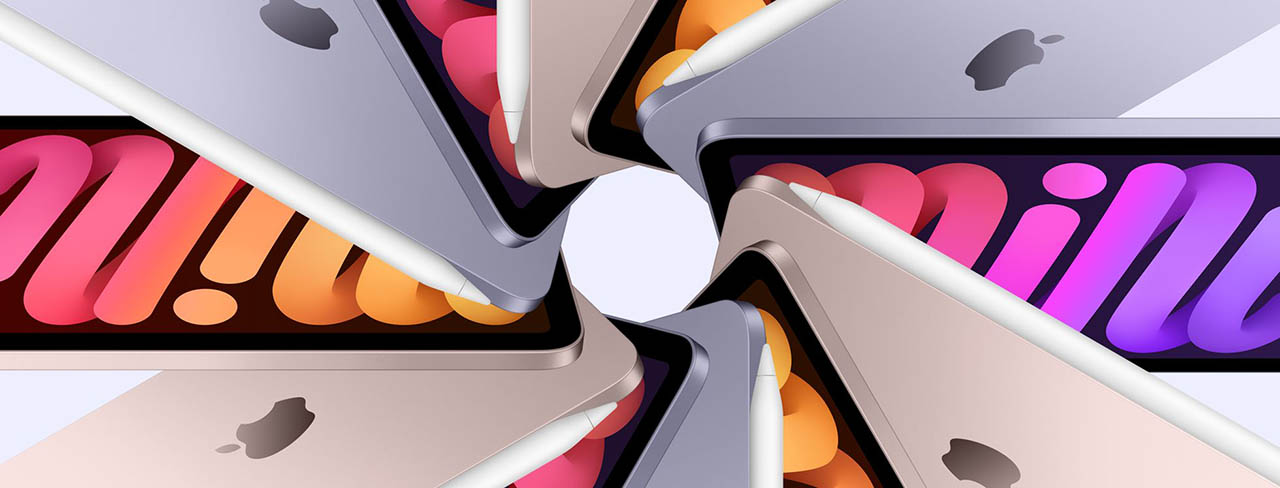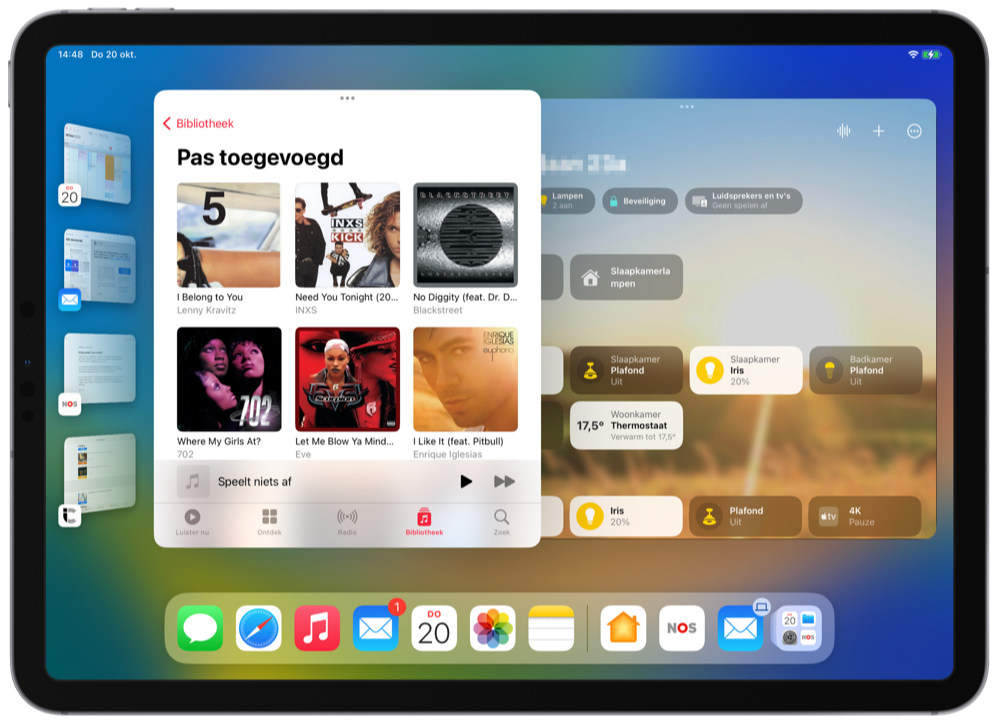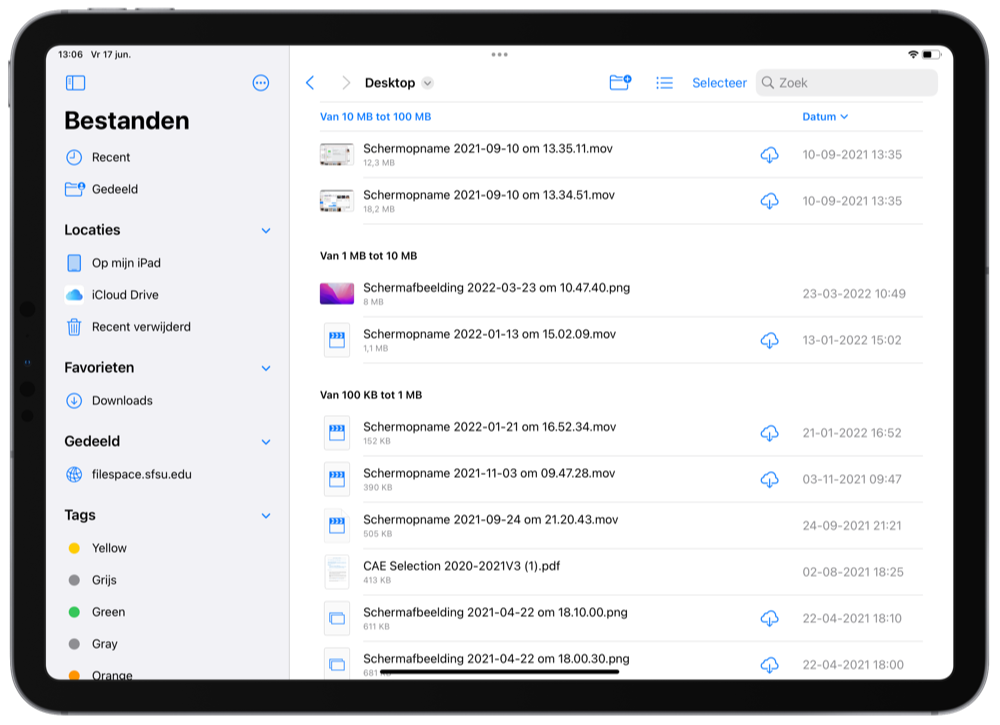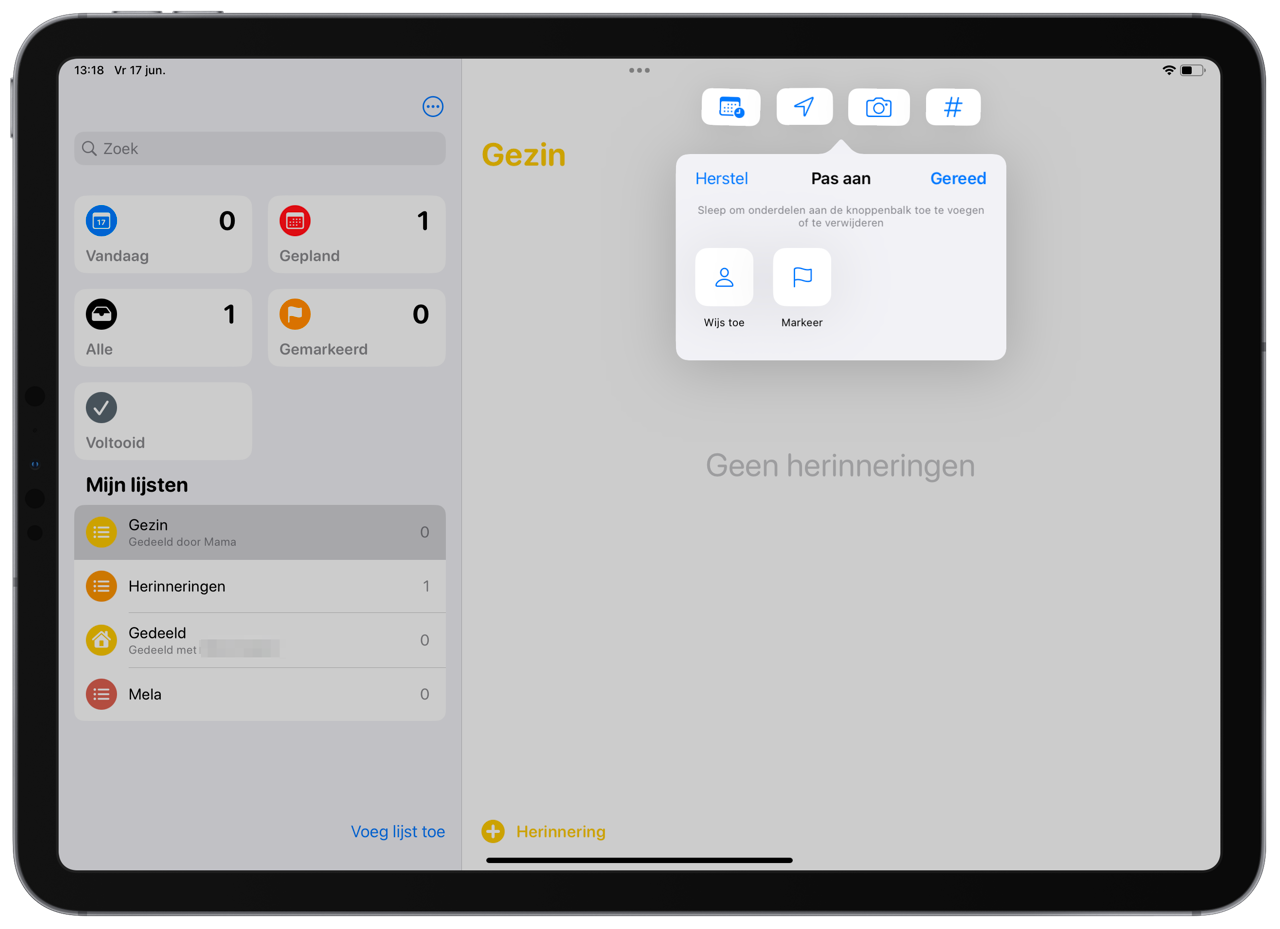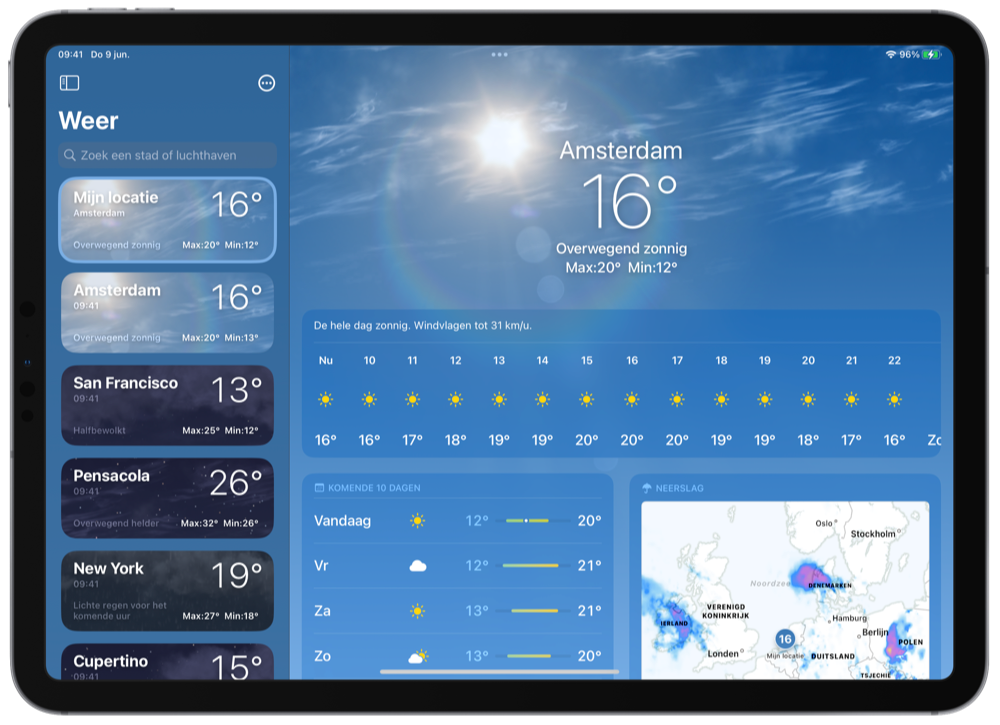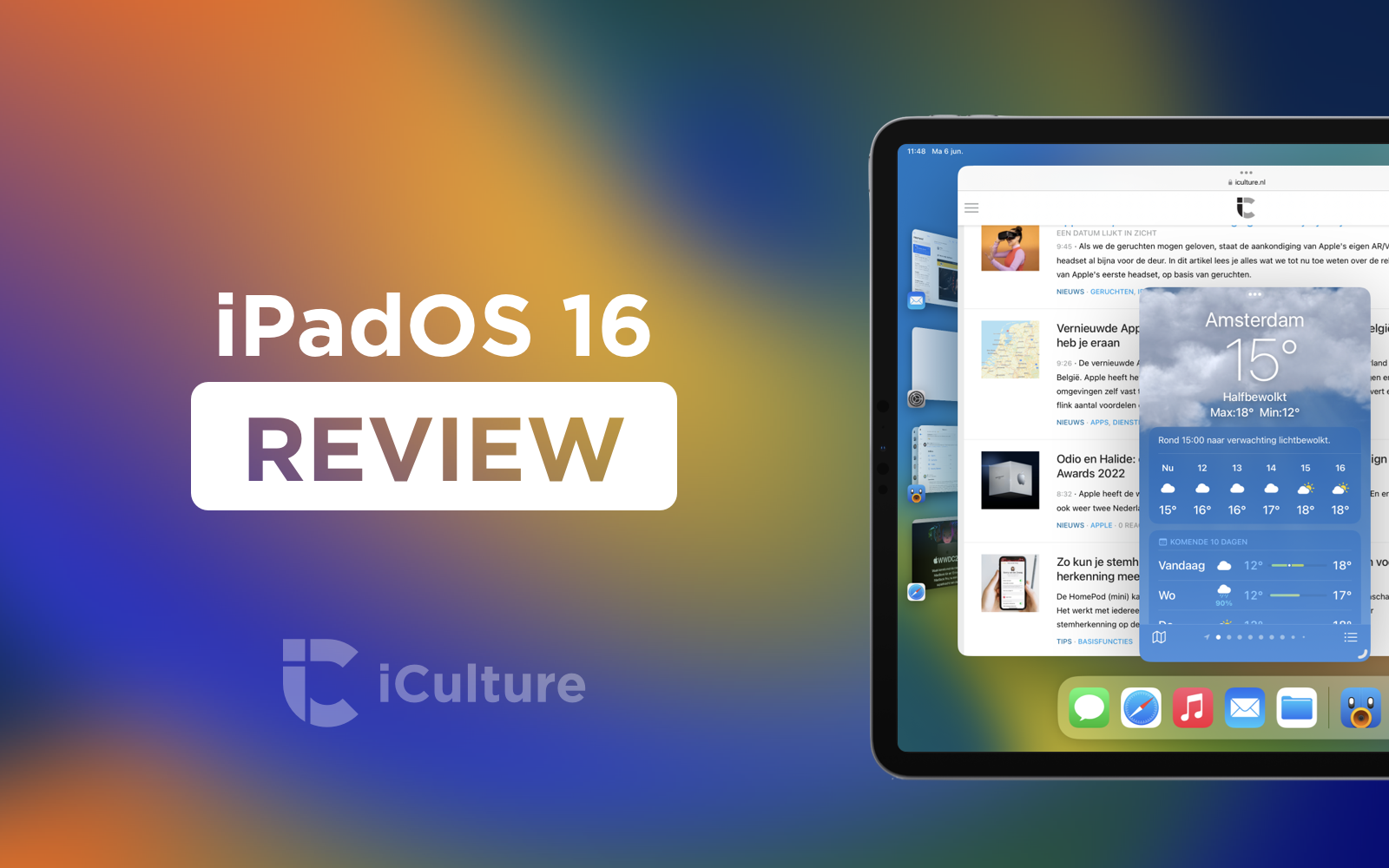iPadOS 16 review
“What’s a computer?” is een inmiddels bekende vraag onder Apple fans. Het refereert naar een reclame van Apple. Hierin snapt een jongedame met haar iPad niet wat haar buurvrouw bedoelt als ze vraagt wat ze op haar computer doet. Apple probeert dan ook van de iPad een volwaardige vervanger van je laptop te maken.
Al jaren voegt Apple functies toe aan de iPad die het nu écht een volwaardige laptopvervanger moet maken. Dat lukt wel tot op zekere hoogte, maar veel mensen kunnen nog steeds beter met een laptop uit de voeten. Hoe dat anno 2022 zit, wordt bepaald door wat iPadOS 16 brengt. En dat zochten we voor je uit, samen met andere functies die deze software-update brengt.
Deze review is geschreven in oktober 2022. Check in ons overzicht iPadOS wat de huidige versie is.
Tekst en review: Daniel Vischjager (@d_vischjager) met een iPad Pro 11-inch (2018) en een iPad Pro 12,9-inch (2021).
Officieel begint Apple pas bij iPadOS 16.1 en niet bij iPadOS 16. Er was meer tijd nodig om de update klaar te maken voor het grote publiek, dus werd de release uitgesteld. We spreken in deze review omwille van de leesbaarheid over iPadOS 16, maar daar wordt dus iPadOS 16.1 mee bedoeld.
Stage Manager: een ‘echte’ desktopweergave, maar met strenge beperkingen
De meest prominente functie waar ook veruit de meeste discussie over is ontstaan, is Stage Manager. Met Stage Manager in iPadOS 16 kan de iPad Pro (2018 of nieuwer) een ‘echte’ desktopweergave op hun iPad gebruiken. Aan de linkerzijde van je scherm vind je recente apps waar je met één tik bij kunt. Op het andere deel van je scherm kun je meerdere vensters tegelijk tonen. Op zich klinkt dat voor ons als een goede toevoeging, maar als je ziet hoe het geïmplementeerd is denk je daar waarschijnlijk wel anders over.
Er zijn twee nadelen omtrent Stage Manager. Ten eerste heb je altijd weer te maken met de beperkingen van iPadOS. Je kunt meerdere vensters tegelijk open hebben, maar je hebt niet alle vrijheid om het formaat te kiezen. Dat heb je op een Mac uiteraard wel bij veruit de meeste apps. De apps op je iPad zijn gebouwd voor specifieke formaten en kunnen daarom niet altijd precies de maat hebben die je wil. Je kunt vensters wel resizen, maar niet tot op de pixel nauwkeurig. Je moet het altijd doen met voorgeprogrammeerde formaten.
Het tweede nadeel van Stage Manager is dat het in onze ervaring nogal moeilijk is om te begrijpen hoe het werkt. Je activeert het via een knop in je Bedieningspaneel, maar verder mist er uitleg over alle knoppen en functies. Als je een app opent, wordt deze niet fullscreen getoond en is het eigenlijk de bedoeling dat je er meteen een tweede en/of derde app bij zet. Dat doe je door een app van de linkerkant of vanuit je Dock naar voren te slepen. Tot dusver is het allemaal wel duidelijk, maar nu wordt het moeilijker.
Als je het formaat van vensters wil wijzigen, dan kun je vanuit de hoek het gewenste formaat kiezen. Dat lijkt op hoe het op de Mac werkt, maar als je net niet het juiste formaat kiest, springt het venster weg. Het wordt dan groter of kleiner dan je bedoelde. Dit maakt het wat moeilijker om precies het gewenste formaat te kiezen. Ook kun je een venster niet half in je scherm plaatsen. In plaats daarvan kiest je iPad een plek die binnen de lijntjes valt. Wij hadden liever gezien dat je een venster écht kon neerzetten waar je maar wilde, zoals op de Mac. De iPad zorgt er nu altijd voor dat een venster volledig zichtbaar is en niet bijvoorbeeld half buiten beeld valt. Je kan dus helaas niet even een venster opzij schuiven als deze in de weg zit.
Het is ook lastig om erachter te komen hoe je een app wél in full screen kunt gebruiken als je in Stage Manager zit. Je moet maar net weten dat je dat met de minuscule knop met de drie puntjes doet. Het kan ook door één van de vensterhoeken naar de hoek van het scherm te slepen. Ook het terugschakelen naar de Stage Manager-versie van die app is lastig. In onze ervaringen was het eigenlijk weer een soort opluchting toen Stage Manager weer uitgeschakeld werd via het Bedieningspaneel. Zo snappen we ten minste snel hoe het werkt en krijg je sneller werk gedaan. De functie zal dan ook vooral behoorlijk wat gewenning vereisen. Het is dus niet zo plug & play als we zouden willen, ook niet als je al jarenlang Mac-gebruiker bent. Het verschilt te veel van het gebruik van vensters op de Mac, terwijl dat is wat professionele iPad-gebruikers juist zouden willen.
Er zitten helaas nog wel wat foutjes in Stage Manager. Zo verspringt het beeld soms als je een app weghaalt uit deze weergave. Ook werkt het afsluiten van apps via de appkiezer niet altijd goed. Je veegt bijvoorbeeld een app weg en vervolgens verspringt je hele beeld naar een ander deel van de appkiezer. Als je je iPad van horizontaal naar verticaal draait, werkt Stage Manager ook niet goed meer. Hetzelfde geldt voor de Camera-app, want die spiegelt opeens de weergave als je je iPad een kwartslag draait. Heb je een 11-inch iPad Pro, dan is Stage Manager lastiger te gebruiken van op een 12,9-inch model vanwege de beperkte ruimte.
We zien zeker het voordeel van Stage Manager, maar wat meer duidelijkheid over de bediening is zeer welkom. Omdat het nu gewoon te moeilijk is om het te gebruiken vergeleken met de reeds bestaande iPad-functies, kunnen we ook niet zo goed beoordelen wat de meerwaarde van Stage Manager is. Het is simpelweg te onduidelijk en Apple heeft het zichzelf onnodig moeilijk gemaakt door het wiel opnieuw uit te willen vinden, terwijl dat helemaal niet nodig is. Wil je echt razendsnel multitasken, dan is een Mac daar echt nog veel beter in. Doe jij het wat rustiger aan en kun je al prima uit de voeten met Split View en Slide Over, dan heb je in onze ogen Stage Manager ook niet nodig.
Eindelijk serieuze ondersteuning voor externe displays, maar nu nog niet
Waar we wél blij mee zijn is de serieuze ondersteuning voor externe displays. Al jaren kun je een iPad verbinden aan een externe monitor, maar tot nu toe heb je daar vrijwel niets aan. Je kunt immers alleen je scherm synchroon weergeven en niet echt extra schermruimte toevoegen. Een enkele app heeft wat meer ondersteuning, maar het mag geen naam hebben. Het is dan ook jammer dat uitgebreide ondersteuning voor externe schermen is uitgesteld tot een latere versie van iPadOS.
Als deze latere update er is kun je, indien je een iPad met M1-chip (of M2) hebt, een externe monitor koppelen en ook echt als extra schermruimte gebruiken. Hiervoor heb je wel een muis voor de iPad nodig. Op dit tweede scherm krijg je ook een Dock te zien en is ook Stage Manager te gebruiken. We hebben de functie eerder in de beta’s (toen het nog beschikbaar was), wel kortstondig kunnen testen. Hoewel er nog flink wat bugs in zaten (en dat is ook de reden dat het uitgesteld is), gaf dat wel een goede indruk van hoe het werkt. We vinden dat Stage Manager met meerdere vensters veel beter tot zijn recht komt. Een extern display dat op ooghoogte staat, wekt bij ons ook de associatie op van meerdere vensters tegelijk gebruiken.
Niet alle apps zullen er heel goed uitzien, want ze zijn in feite nog steeds bedoeld voor een iPad. De grootste iPad is 12,9-inch, wat kleiner is dan een extern display. En zelfs op die iPad voelen sommige apps wat kaal aan op dat formaat, dus laat staan op een extra scherm wat misschien wel meer dan twee keer zo groot is. We zien wel echt voordeel in dat je bijvoorbeeld een serie of YouTube-video aan hebt staan op één display, terwijl je wat werk doet op een ander display. En het kunnen aanpassen van het vensterformaat in Stage Manager komt op een groter extern scherm wat beter tot zijn recht.
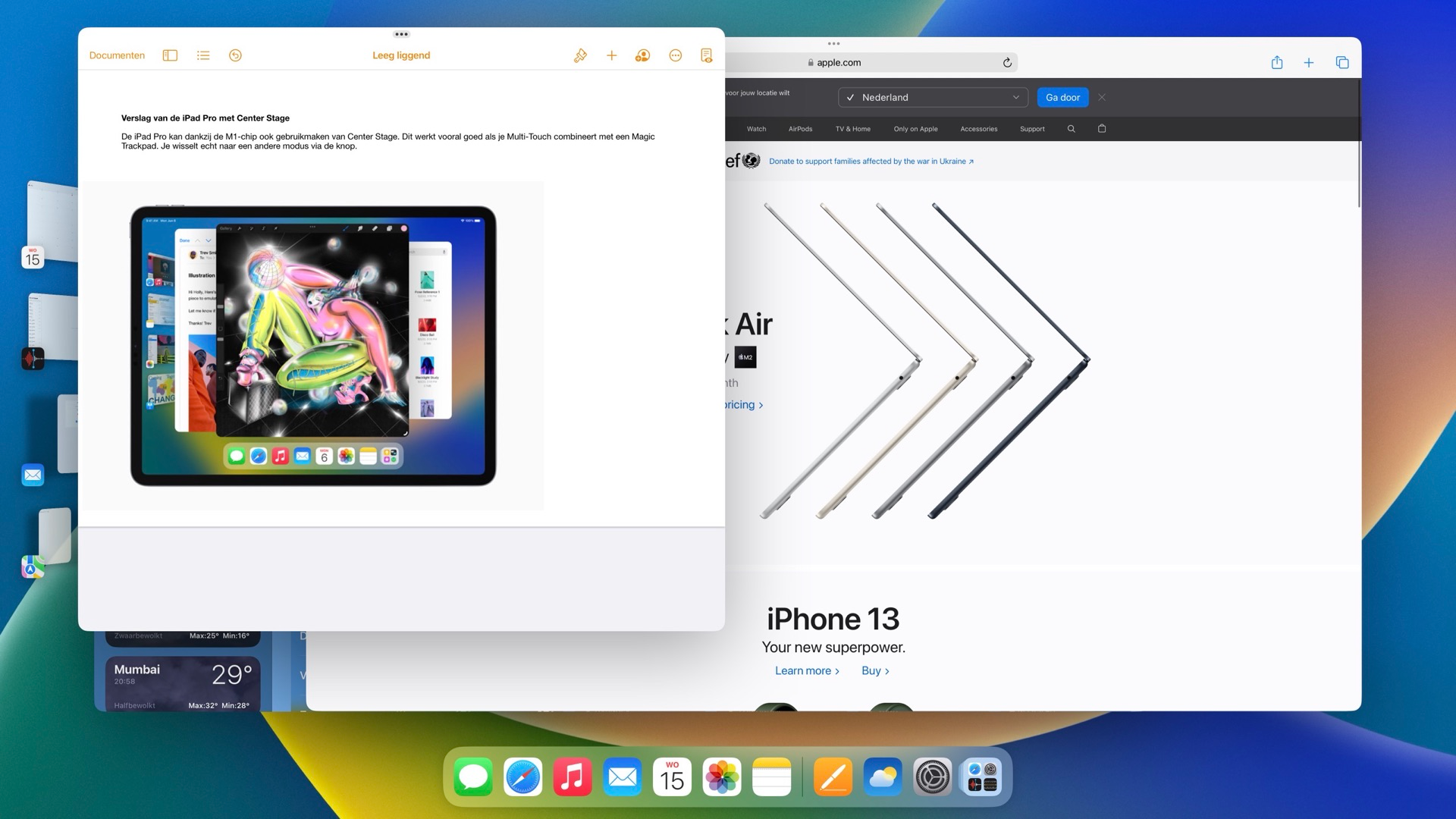
Screenshot van extern display met een iPad eraan verbonden.
Of je het externe display nou echt wil gebruiken met je iPad, hangt af van jouw situatie. Heb je al een goede Mac en ben je hier helemaal aan gewend, dan kom je met de externe display functies tekort en zijn er redelijk wat beperkingen omdat iPadOS nu eenmaal geen macOS is. Als je geen Mac hebt en alleen een iPad gebruikt, kan het deuren openen. We hopen vooral dat Apple blijft ontwikkelen om meer de look and feel van een Mac te krijgen. Dat is immers waar we toch steeds op hopen bij het testen van dergelijke functies.
Een nadeel van deze functie is wel dat je iPad altijd aan moet staan als je een externe monitor wil gebruiken. Je kunt niet je iPad in stand-by zetten en alleen het grote scherm gebruiken. Dat kan met een MacBook wel. Mogelijk gaat Apple dit nog wijzigen zodra deze functie voor iedereen uit is, in een latere iPadOS 16-update.
Freeform-app: interessant idee, maar nog geen idee of het goed is
Tijdens de aankondiging van iPadOS 16 leek Apple erg trots op de nieuwe Freeform-app. Deze app moet het makkelijk maken om te tekenen op je iPad terwijl je met anderen samenwerkt. Zie het als een soort digitaal whiteboard. Helaas is ook dit onderdeel van iPadOS 16 uitgesteld en kunnen we er dus nog weinig over zeggen. Er is zelfs geen betaversie van beschikbaar op dit moment.
De iPad voelt meer aan als Mac
Hoewel de iPad dus duidelijk niet hetzelfde werkt als een Mac, voegt iPadOS 16 wel handige functies toe die je iPad meer als een Mac doen aanvoelen. Dat is op meerdere vlakken het geval. We bespreken in deze iPadOS 16 review een deel van deze functies.
Bestanden-app
In de Bestanden-app is de navigatie verbeterd met pijltjestoetsen als in Finder voor Mac. Je kunt het formaat van mappen bekijken, bestandsextensies aanpassen, kolommen sorteren en nog veel meer. Ook de zoekbalk is verplaatst naar rechtsboven. Het zijn allemaal functies die helpen bij het bevorderen van de functionaliteit. De Bestanden-app komt nu wel erg dicht in de buurt van Finder op de Mac. Op het eerste gezicht lijkt de Bestanden-app weinig verandert, maar naarmate je het gebruikt merk je wel dat de kleine verbeteringen er echt toe doen. We vinden de Bestanden-app een steeds betere plek om serieus werk te doen met bestanden en het is al een heel goede vervanger van Finder op de Mac.
Aanpasbare knoppenbalk
Een andere Mac-functie die we nu ook op de iPad mogen verwelkomen, is de aanpasbare knoppenbalk. In bepaalde apps kun je nu zelf instellen welke knoppen je in de menubalk wil zien en op welke volgorde. Dit werkt niet in iedere app, maar het is erg handig waar het wel werkt. Op de Mac (en nu ook op de iPad) is dit erg prettig als je bepaalde knoppen toch niet nodig hebt. Zo pas je een app beter aan op jouw workflow.
Wij hadden deze functie nog niet verwacht op de iPad, maar we zijn blij dat het er is. We hadden het echter wel graag in meer Apple-apps gezien. Met name de Bestanden-app zou dit goed kunnen gebruiken. Een heel groot verschil zal deze functie niet maken, want het is altijd weer een kwestie van apps die er ondersteuning voor moeten hebben.
Overige desktopfuncties
Naast de verbeteringen voor de Bestanden-app en de aanpasbare knoppenbalk bevat iPadOS 16 ook andere desktopfuncties. Zo is de ‘zoek en vervang’ functie op meer plekken beschikbaar, waarmee je in één keer veel woorden kunt vervangen met een alternatief. Ook hebben sommige apps nu speciale knoppen om je laatste actie ongedaan te maken. Dit soort kleine wijzigingen maken het werken op de iPad net wat prettiger, helemaal als je wat ingewikkeldere dingen wil doen. We merken dat veel van de genoemde desktopfuncties vooral prettig zijn als je ook een muis gebruikt, want dan voelt het gewoon meer als een ‘echte’ computer.
Geen personalisatie zoals iOS 16
Apple heeft dus redelijk wat interessante functies toegevoegd, maar slaat in onze ogen de plank mis als je kijkt naar wat iOS 16 te bieden heeft. Eén van de grootste functies in die update is het personaliseren van het toegangsscherm. Je kunt zelf een lettertype kiezen voor de klok, je kunt lock screen widgets toevoegen en er zijn meer manieren gekomen waarop je meldingen worden getoond.
Wat ons betreft had Apple dit net zo goed ook op de iPad mogelijk kunnen maken. Het hoeft niet allemaal exact zoals op de iPhone te zijn, maar er is nu helemaal niks gebeurd op een aanpassing van het standaard lettertype van de datum en tijd na. Het was vooral handig als je, net als op de iPhone, je toegangsscherm kon koppelen aan een Focus. Zo zou je een serieuze indeling voor op kantoor kunnen instellen en een wat relaxte indeling als je thuis bent. Ook aan de meldingen is op de iPad niets veranderd: die verschijnen nog altijd bovenaan het toegangsscherm. Doordat dit op de iPad en iPhone nu zo anders werkt, zorgt dit weer voor meer inconsistenties in het gebruik van je apparaten. We vinden dit wat onhandig, maar we achten de kans groot dat Apple dit in iPadOS 17 weer rechttrekt.
Na jaren toch een Weer-app, maar er mist toch iets
Het is in Cupertino na jaren eindelijk gelukt om ook een Weer-app voor de iPad te maken. We hoopten er al op nadat de Weer-app in iOS 15 een compleet nieuw ontwerp kreeg. Met de Weer-app voor iPad kun je de weersvoorspelling op het grote scherm bekijken. Wij zijn fan van het ontwerp, dat in feite gewoon een grote versie van de iPhone-app is. Is het zonnig buiten, dan kleurt je hele scherm mooi blauw. Bij onweer schieten de bliksemschichten over je iPad. Wij zijn er blij mee!
En toch mist er iets op de iPad. Net zoals dat er al jaren wordt gevraagd om een Weer-app, zit er tot ieders verbazing nog steeds geen Rekenmachine-app in iPadOS. Het is zo’n simpele app om op de iPad te hebben dat het haast een principekwestie is geworden. We vinden het daarom ook jammer dat Apple hier nog steeds geen werk van heeft gemaakt. Duidelijk een gemiste kans.
Voordelen +
- Fijne verbeteringen voor Bestanden-app
- Eindelijk een Weer-app
- Handige verbeteringen die ook in iOS 16 zitten
Nadelen -
- Geen personalisering zoals iOS 16
- Geen Rekenmachine-app
- Stage Manager werkt niet goed genoeg
- Externe monitor-ondersteuning uitgesteld
- Freeform-app uitgesteld
Conclusie iPadOS 16 review
We hebben inmiddels alle belangrijke voor- en nadelen van iPadOS 16 in deze review besproken. Er zit echter nog veel meer in, zoals ook besproken in ons iPadOS 16 functies artikel. Of al deze functies de update waard zijn? Voor het grootste deel wel. Het is jammer dat Stage Manager en de ondersteuning voor externe displays alleen voor de iPad Pro is, maar aan de andere kant is er een grote doelgroep van iPad-eigenaren die dat helemaal niet nodig heeft.
Een groot nadeel van iPadOS 16 is de beschikbaarheid. De update is al flink uitgesteld ten opzichte van iOS 16 en dan nóg zijn niet alle functies af. De ondersteuning voor externe displays is echt een goede toevoeging, maar je hebt er nu nog niks aan. Freeform kan ideaal zijn voor studenten, vrienden en collega’s, maar ook dat is niet beschikbaar. Er blijft dan weinig spectaculairs over. Je moet het daarom vooral hebben van de iOS 16 functies die dus niet exclusief voor de iPad zijn.
Wat ons betreft wordt een iPad Pro met iPadOS 16 duidelijk meer Pro en een gewone iPad wordt nog beter in het zijn van een gewone iPad. Tegelijkertijd is het ook duidelijk wat we van iPadOS 17 in 2023 mogen verwachten: meer mogelijkheden voor personalisatie, de mogelijkheid voor lock screen widgets op de iPad, een Rekenmachine-app en verdere verbeteringen voor multitasking op Pro-modellen. Althans, dat hopen we dan.
Lees vooral ook onze iOS 16 review, want veel functies van de iPhone komen ook naar de iPad. Hoe we die functies ervaren, lees je daar.